Jak spravovat kolektivní seznamy skladeb v programu Spotify

Máte velkou party, která přichází, ale nechcete nechat djové povinnosti pouze jedné osobě? Díky funkci Spotify pro spolupráci s playlisty si můžete být jisti, že bez ohledu na to, jaká chuť v hudbě by mohla vyhovovat náladě nejlépe, všichni se dostanou k jejich názoru.
Chcete-li spustit seznam skladeb, začněte otevřením klienta Spotify v počítači, Mac nebo kompatibilní mobilní zařízení. Dále můžete vytvořit zcela nový seznam skladeb od začátku, nebo převzít existující seznam skladeb a přidat do něj další lidi.
Vytvořit seznam pro spolupráci
V tomto příkladu vytvoříme nový seznam skladeb určený pro náš nadcházející "party":
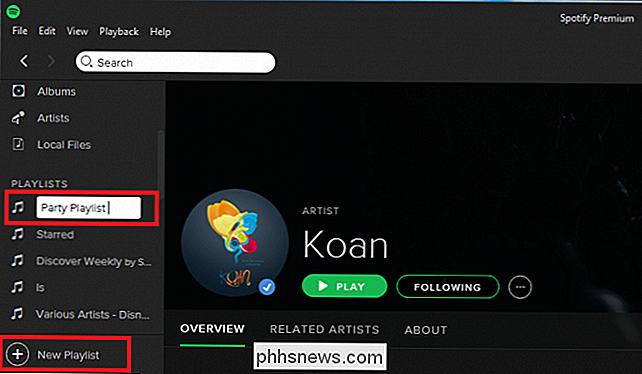
Po vytvoření playlistu klikněte pravým tlačítkem myši na postranní liště a vyberte možnost "Collaborative Playlist".
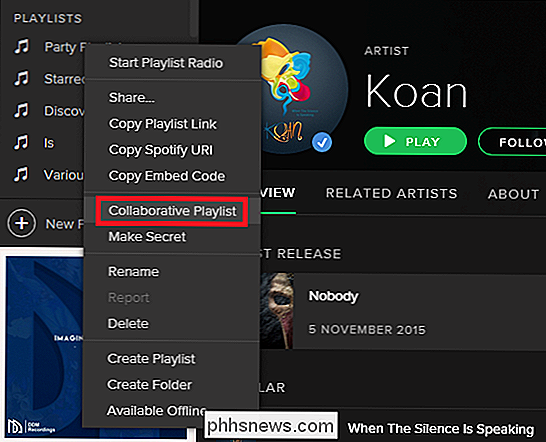
Pokud byl proces úspěšný, označí se nový seznam skladeb malým kruhem viděným těsně nad jménem playlistu v postranním panelu, který vypadá takto:

Pozvat a sdílet se svými přáteli
Chcete-li pozvat nové uživatele k přidání vlastních skladeb, klepněte pravým tlačítkem na playlistu ještě jednou a otevřete výzvu ke sdílení kliknutím na možnost "Sdílet".
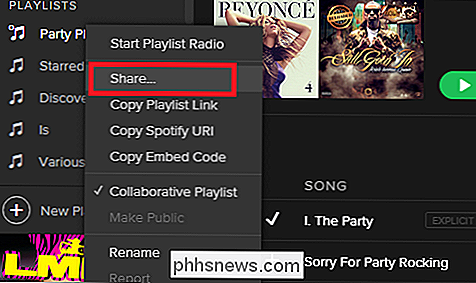
Až zde můžete buď přidat přátele z vašeho účtu Spotify, nebo je-li váš popisovač Facebook připojen, každý, kdo je k tomuto účtu připojen.
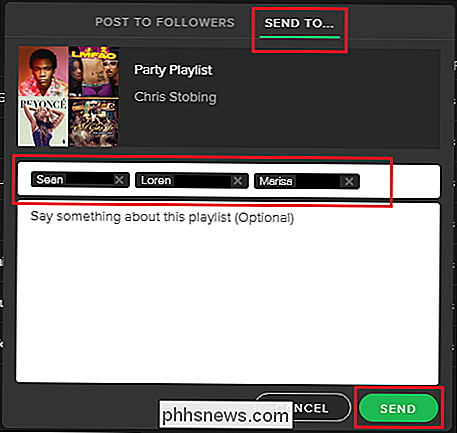
Po sdílení bude mít kdokoli s přístupem možnost přidat, smazat nebo měnit pořadí všech skladeb obsažených v daném seznamu skladeb!
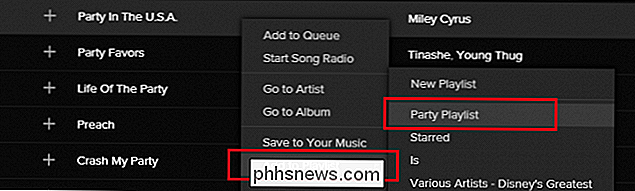
Sdružené seznamy skladeb může být zábavný a snadný způsob, jak sdílet, vytvářet a koordinovat s přáteli, co si myslíte, že nejlepší hudba momentu může být.
Kredity obrázku: Wikimedia

Jak zakázat výstrahy na vašem Wii U GamePad
Váš GamePad Wii U se automaticky zapne, přehraje zvuk, který vás upozorní a zobrazí reklamy na hry, které byste si mohli koupit . To dělá, když nepoužíváte Wi U vůbec a to může být velkým rozptylem. Inzeráty jsou jedna věc, ale reklamy, které vám zařízení zapnou a odváží vás mohou být jen nepříjemné.

Oficiální doporučení společnosti Google je přistupovat k aplikacím Chrome prostřednictvím zástupce Aplikace na panelu Záložky. Pokud se ikona Apps nezobrazuje, zobrazte ji kliknutím pravým tlačítkem myši na panel Záložky a v místní nabídce vyberte možnost "Zobrazit zástupce aplikací". POZNÁMKA: Pokud se panel Záložky nezobrazuje, povolte jej přejděte do nabídky Chrome v pravém horním rohu okna a vyberte položku Záložky> Zobrazit panel záložek.


